Chapitre Sommaire
Le chapitre Sommaire affiche un bref aperçu des chapitres disponibles dans le rapport de crédit.
Vous pouvez consulter des informations additionnelles en cliquant sur l'en-tête du volet pour accéder au chapitre.
Référence de commande
Spécifiez une référence de commande pour les rapports que vous commandez. La référence de commande sera enregistrée sur le rapport (en ligne, impression, PDF et sauvegardes) et sur le détails de l'utilisation dans la page Abonnement.
Les utilisateurs peuvent sélectionner les préférences du Profil utilisateur pour être avertis à chaque fois qu'ils commandent un rapport ou associer une référence de commande par défaut pour chaque rapport commandé.
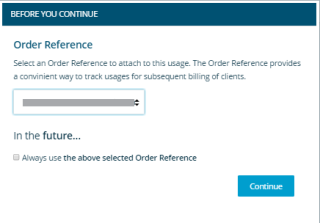
Volet En-tête de l'entreprise
Affiche une en-tête pour le profil de l'entreprise, avec des informations telles que : la raison sociale, son statut, son adresse, son numéro de téléphone, son D-U-N-S. Vous avez la possibilité d'imprimer, d'exporter ou de faire un snapshot. Les informations affichées par défaut pourront varier selon la localisation de l'entreprise.

Pour mettre sous suivi une entreprise dans votre portefeuille :
- Cliquez sur le bouton Mettre sous suivi pour ajouter l'entreprise dans votre portefeuille.
- Il est possible d'ajouter des tags à l'entreprise.
NOTE: Le suivi est disponible uniquement pour les marchés suivants : Andorre, Autriche, Belgique, Canada, France, Allemagne, Irlande, Italie, Liechtenstein, Luxembourg, Monaco, Pays-Bas, Portugal, Saint-Marin, Espagne, Suisse, Royaume-Uni et États-Unis.
Pour suspendre le suivi :
- Passer avec la souris au dessus du suivi en cours pour supprimer l'entreprise du portefeuille. Le bouton Suspendre le suivi apparaît.
- Cliquez sur continuer pour supprimer l'entreprise du portefeuille.
- Cliquez sur
 pour sélectionner les options souhaitées :Exporter en PDF, sauvegarder un snapshot et imprimer.
pour sélectionner les options souhaitées :Exporter en PDF, sauvegarder un snapshot et imprimer.
Volet éléments de données clés
Le volet des éléments clés affiche les informations de l'entreprise telles que le score de défaillance, le score de défaut de paiement, l'âge de l'entreprise et l'effectif.

Volet Profil de l'entreprise
Le profil de l'entreprise affiche un aperçu avec des informations telles que le D-U-N-S Number, Forme juridique, Date d'enregistrement, Actionnaire, Adresse postale, Numéro de téléphone, chiffre d'affaires annuel, nombre d'employés, âge et carte de localisation de l'entreprise. Les informations par défaut affichées varient en fonction du pays/de la région où se trouve l'entreprise.
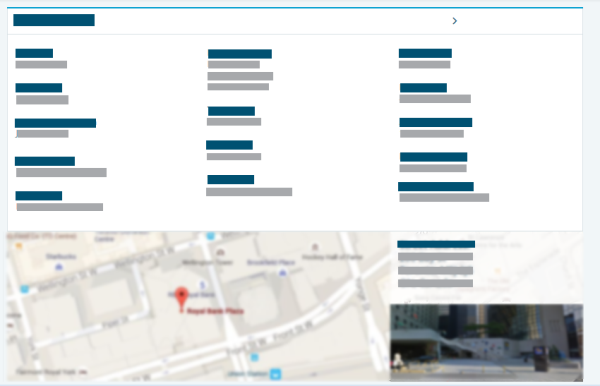
Pour en savoir plus :
- Descendez jusqu'au profil de l'entreprise.
- Cliquez sur > pour accéder à l'intégralité du Profil de l'entreprise.
- Cliquez sur la carte pour afficher la localisation de l'entreprise sur Google maps.
- Cliquez sur l'image de l'entreprise pour afficher l'entreprise sur Google maps.
Volet comptes dans Credit Advantage
Pour les utilisateurs de Credit Advantage, le résumé de retards de paiement est disponible pour tous les rapports dans le monde. Ils indiquent si vous êtes déjà en relation avec l'entreprise et s'il y a des problèmes de paiements.
Cliquez sur la flèche pour obtenir plus de détails sur le volet comptes.
Le volet comptes affiche le retard et les encours pour chaque compte lié à l'entreprise consultée.
Les autres fonctionnalités incluent :
- Une page résumé qui montre les 5 plus grands comptes par encours.
- Un chapitre des comptes séparés qui affichent tous les comptes.
- Une en-tête de rapport qui fournit un résumé de toutes les catégories pour lesquelles l'entreprise, une des ses entités ou lignes de produits est liée.
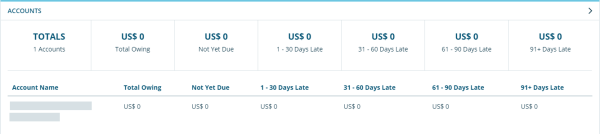
Volet Évaluation du risque
L'évaluation du risque affiche une évaluation globale de la solvabilité de l'entreprise avec les informations suivantes : L'évaluation du risque D&B, la recommandation maximum de crédit, le Rating de viabilité D&B, le score de défaillance, le score de défaut de paiement, le Paydex® et le rating D&B.
Pour en savoir plus :
- Descendez jusqu'à l'évaluation du risque.
- Cliquez sur > pour accéder à l'intégralité du chapitre Évaluation du risque.
Volet Actionnariat
L'Actionnariat affiche l'arborescence ainsi que les liens de l'entreprise comme : le statut de l'entité, la raison sociale, son numéro D-U-N-S ou numéro de registre du commerce, le nombre total des membres figurant dans l'arborescence (en précisant ceux qui sont dans le portefeuille), le nombre de filiales et d'établissements de cette entreprise.
Pour en savoir plus :
- Descendez jusqu'à l'Actionnariat.
- Cliquez sur > pour accéder à l'intégralité du chapitre Actionnariat.
Volet Données de paiements
Les données de paiements affichent un aperçu pertinent de la capacité de l'entreprise à payer ses factures dans le futur. Cela inclut des éléments clés qui démontrent la capacité de paiement et de crédit de l'organisation incluant le montant dû le plus élevé, l'encours le plus élevé et le total des expériences de paiements.
Pour en savoir plus :
- Descendez jusqu'à Données de paiements.
- Cliquez sur > pour accéder à l'intégralité du chapitre données de paiements.
Volet Événements juridiques
Les événements juridiques affichent les annonces légales qui pourraient impacter la stabilité financière et les opérations de l'entreprise comme : Insolvabilité, faillite, jugements, privilèges et dépôts de bilan.
Pour en savoir plus :
- Descendez jusqu'au Événements juridiques.
- Cliquez sur > pour accéder à l'intégralité du chapitre Événements juridiques.
Volet Données financières
Les données financières présentent les rapports financiers de l'année en cours et des 2 dernières années que D&B a collectées sur l'entreprise, ce qui inclut le bilan, le compte de résultats et des ratios financiers.
Pour en savoir plus :
- Descendez jusqu'au Données financières.
- Cliquez sur > pour accéder à l'intégralité du chapitre données financières.
Volet Web et médias sociaux
Web et médias sociaux affiche les tops news de l'entreprise de la source FirstRain. Cela inclut les actualités disponibles globalement, de sources locales et régionales, de blogs, de sources gouvernementales et non gouvernementales et d'autres actualités spécifiques sur l'industrie, disponibles en Anglais parmi plus de 160 pays / régions dans chaque région du monde.
Pour en savoir plus :
- Descendez jusqu'à Web et médias sociaux.
- Cliquez sur > pour accéder à l'intégralité du chapitre Web et médias sociaux.
Volet Risque pays
Le risque pays affiche des informations relatives aux risques politiques, commerciaux économiques et souverains du pays. Cela inclut le rapport Country Insight Snapshot (CIS) et le Country Insight Report (CIR) qui sont disponibles pour tous les pays recherchables depuis D&B Credit.
Pour en savoir plus :
- Faites défiler la liste jusqu'à ce que le chapitre Risque pays s'affiche.
Cliquez sur Country Insight Snapshot ou Country Insight Report pour télécharger le rapport.

Ajout de pays/régions aux Risques pays dans Credit Reporter
Chaque fois que vous ajoutez une entreprise à votre portefeuille, son pays/région s'affiche dans Risque pays. Ajoutez manuellement des pays/régions en cliquant sur le bouton Ajouter des pays. Sélectionnez les pays/régions dans la liste et cliquez sur Ajouter.

